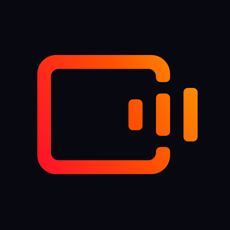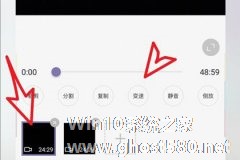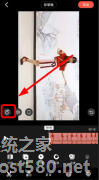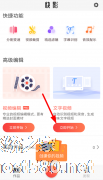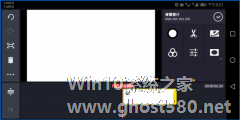-
如何使用快影制作慢动作视频 快影制作慢动作视频的方法
- 时间:2024-11-23 02:35:46
大家好,今天Win10系统之家小编给大家分享「如何使用快影制作慢动作视频 快影制作慢动作视频的方法」的知识,如果能碰巧解决你现在面临的问题,记得收藏本站或分享给你的好友们哟~,现在开始吧!
如何使用快影制作慢动作视频?快影是快手指定的视频编辑工具,用于创作游戏、美食和段子等视频,功能强大,简单易用。想要使用快影制作慢动作视频,具体该怎么制作?下面就是快影制作慢动作视频的方法,一起来看看吧!
首先进入软件主页面,点击视频制作,默认会进入选择相片的功能,并不是选择视频。要选择视频着点击图二顶部的相机胶卷。
在这里会罗列出来手机存储的视频文件,然后点击需要的视频文件并点击下一步,即可进入编辑界面。
在编辑界面时长条下分别有裁切、分割、复制、变速、静音、倒放的功能,分别是对于视频的剪辑,变速则是把视频以正常或是不正常速度播放。
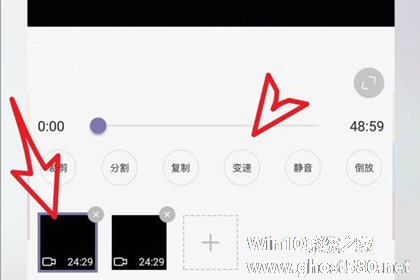
点击选择变速,点选一段需要进行变速的视频,然后点击变速。在变速界面默认是1x是正常速度,2x两倍速度播放,0.2x则为慢速播放。
根据慢动作需要选择1x到0.2x之间的速度后,点击确定即可。
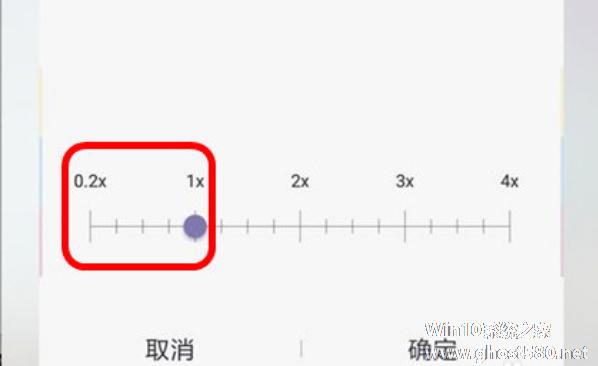
上面就是快影制作慢动作视频的方法,大家学会了吗?更多相关教程,请继续关注系统之家。
以上就是关于「如何使用快影制作慢动作视频 快影制作慢动作视频的方法」的全部内容,本文讲解到这里啦,希望对大家有所帮助。如果你还想了解更多这方面的信息,记得收藏关注本站~
『本♀文来♀源Win10系统之家Www.gHosT580.neT!』
相关文章
-
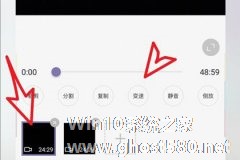
如何使用快影制作慢动作视频?快影是快手指定的视频编辑工具,用于创作游戏、美食和段子等视频,功能强大,简单易用。想要使用快影制作慢动作视频,具体该怎么制作?下面就是快影制作慢动作视频的方法,一起来看看吧!
首先进入软件主页面,点击视频制作,默认会进入选择相片的功能,并不是选择视频。要选择视频着点击图二顶部的相机胶卷。
在这里会罗列出来手机存储的视频文件,然后点击... -
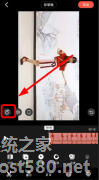
如何使用快影制作横屏视频?快影是一个视频编辑软件,用户可以使用其制作好看的视频。想要将快影竖屏设置成横屏,具体该怎么操作?下面就是快影制作横屏视频的方法,一起来看一下。
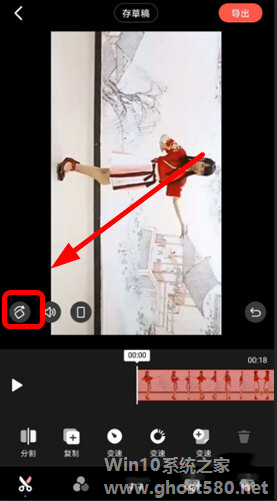 ...
... -
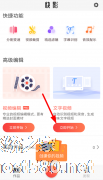
如何使用快影制作文字视频?快影是一款图片处理软件,用户可以使用其对图片进行优化处理。想要使用快影制作文字视频,具体该怎么操作?下面就是使用快影制作文字视频的教程,一起来看一下。
1、打开快影的首页之后,第一步就需要点击其中的“文字视频”选项,软件可以帮助大家自动识别视频与录音,从而进行生成与制作。
2、接下来需要从中选择文字视频的音频... -
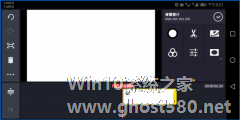
如何使用巧影制作视频电视墙特效 巧影制作视频电视墙特效的教程
如何使用巧影制作视频电视墙特效?巧影是一款在安卓系统上运行的专业视频编辑应用,用户可以使用其对视频进行剪辑制作。想要使用巧影制作视频电视墙特效,具体该怎么操作?下面就是巧影制作视频电视墙特效的教程,大家一起来看看吧!
1、首先启动手机巧影软件,导入一张背景图片。
2、执行层-媒体命令,导入一段视频素材,调整位置和大小。
3、选择视频,执行左边...